
Plugin Adobe Flash Player je dôležitým nástrojom, ktorý je potrebný, aby prehliadače zručili, aby prehrávali obsah Flash: Online hry, videozáznamy, zvukové nahrávky a ďalšie. Dnes sa pozrieme na jeden z najbežnejších problémov, v ktorých Flash Player nie je nainštalovaný na počítači.
Dôvody, prečo sa Flash Player nenainštaluje na počítači, môže byť niekoľko. V tomto článku budeme analyzovať najbežnejšie príčiny, ako aj riešenia.
Prečo nie nainštalovať AddoLe Flash Player?
Príčina 1: Prehliadače
Spúšťacie prehliadače spravidla nezasahujú do postupu inštalácie Adobe Flash Player, ale ak ste sa stretli s tým, že tento softvér nechce byť nainštalovaný v počítači, musíte potrebovať všetky webové prehliadače na počítači a až potom Spustite inštalačný program plug-in.Príčina 2: Zlyhanie systému
Nasledujúca populárna príčina chyby inštalácie Adobe Flash Player na počítači je zlyhanie systému. V tomto prípade budete musieť počítač reštartovať, potom, čo je možné problém vyriešiť.
Príčina 3: Verzie prehliadača
Keďže základná práca Flash Player musí pracovať v prehliadačoch, verzie webových prehliadačov pri inštalácii pluginu musia byť nevyhnutne relevantné.Ako aktualizovať Google Chrome
Ako aktualizovať Mozilla Firefox
Ako aktualizovať operu
Po aktualizácii prehliadača sa odporúča reštartovať počítač a potom znova zopakujte prehrávač Flash Player.
Príčina 4: Nesprávna distribučná verzia
Keď prejdete na zavádzaciu stránku Flash Player, systém automaticky ponúka požadovanú verziu distribúcie v súlade s vašou verziou operačného systému a použitým prehliadačom.
POZNÁMKA Na stránke sťahovania do ľavej oblasti okna a skontrolujte, či webová stránka určovala tieto parametre. Ak je to potrebné, kliknite na tlačidlo "Potrebujete prehrávač Flash Player pre iný počítač?" Potom budete musieť stiahnuť verziu programu Adobe Flash Player, ktorá zodpovedá vašim systémovým požiadavkám.
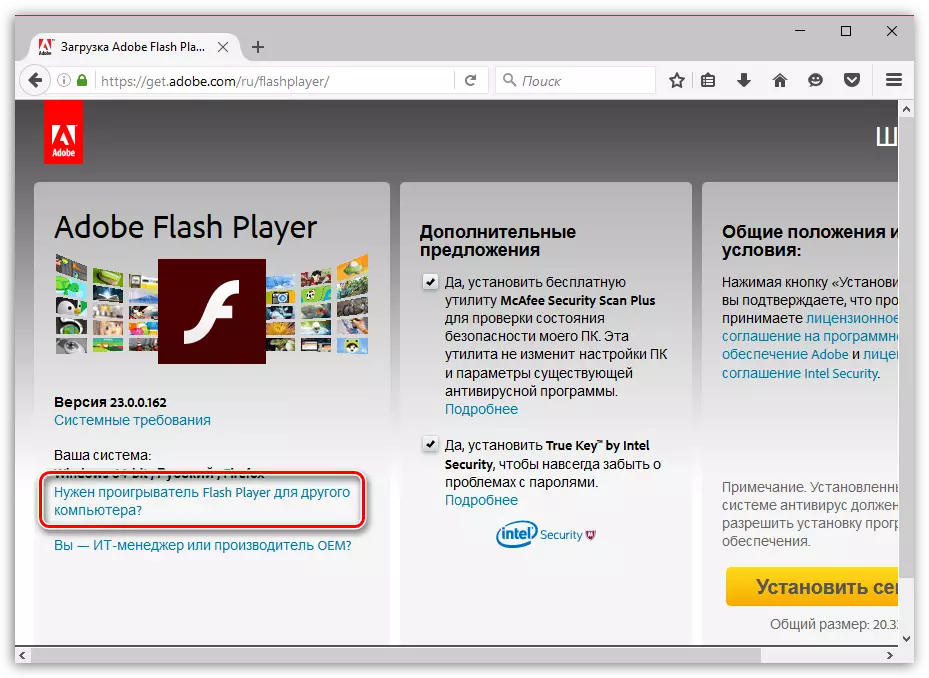
Príčina 5: Konflikt starého verzie
Ak stará verzia Flash Player už stojí na vašom počítači, a chcete nainštalovať nový na to, potom je to starý, musí byť odstránený a musíte to urobiť úplne.Ako odstrániť Flash Player z počítača úplne
Po dokončení odstránenia starej verzie prehrávača Flash z počítača reštartujte počítač a potom sa pokúste nainštalovať plug-in do počítača.
Príčina 6: Nestabilné pripojenie na internet
Keď si stiahnete Flash Player k počítaču - Stiahnite si webový inštalačný program, ktorý preloads Flash Player k počítaču a potom prejde do postupu inštalácie.
V tomto prípade sa budete musieť uistiť, že váš počítač má stabilné a vysokorýchlostné pripojenie k internetu, ktorý zabezpečí rýchly sťahovanie flash prehrávača k počítaču.
Dôvod 7: Konflikt o procese
Ak ste niekoľkokrát spustili inštalačný program Flash Player, môže sa vyskytnúť chyba inštalácie v dôsledku simultánnej prevádzky niekoľkých procesov.
Ak ho chcete skontrolovať, spustite okno "Správca úloh" Kombinácia kľúčov CTRL + SHIFT + ESC A potom v okne, ktoré sa otvorí, skontrolujte, či sú spustené procesy spojené s Flash Player. Ak nájdete podobné procesy, kliknite na každú z nich kliknite pravým tlačidlom myši a vyberte položku v zobrazenej kontextovej ponuke. "Odstrániť úlohu".
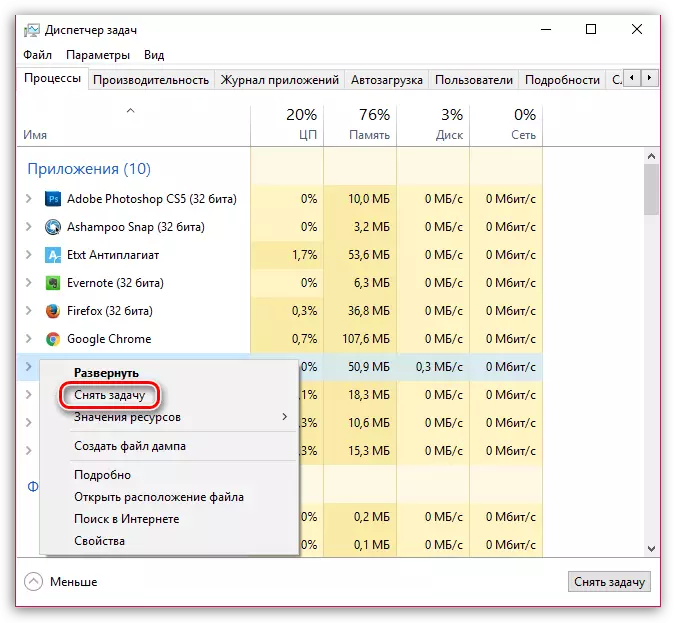
Po vykonaní týchto akcií sa pokúsite spustiť inštalačný program a nainštalovať Flash Player k počítaču.
Dôvod 8: Blokovanie práce Antivírusom
Hoci veľmi zriedka, ale antivírus nainštalovaný na počítači môže prijímať inštalátor Flash Player pre vírusovú aktivitu blokovaním spustenia svojich procesov.V tomto prípade môžete problém vyriešiť, ak dokončíte činnosť Antivirusu niekoľko minút a potom zopakujte pokus o inštaláciu Flash Player na počítači.
Dôvod 9: Akcia vírusového softvéru
Tento dôvod stojí najneskôr, pretože sa stretáva menej často, ale ak žiadny zo spôsobov opísaných vyššie, nebola pomohla odstrániť problém s inštaláciou Flash Player, nemôže byť odpísaná s účtami.
Po prvé, budete musieť skenovať systém pre vírusy pomocou vášho antivírusového alebo špeciálneho bezplatného úžitkového utility Dr.Web Cureit.
Stiahnuť Dr.Web Cureit Program
Ak sa po ukončení skenovania objavili hrozby, budete ich musieť opraviť a potom reštartovať počítač.
Taktiež ako možnosť, môžete sa pokúsiť vykonať postup obnovy systému, pričom počítač zruší čas, kedy v jeho práci neexistovali žiadne problémy. Na tento účel otvorte ponuku "Ovládací panel" Nainštalujte v pravom hornom rohovom displeji "Malé odznaky" a potom prejdite do časti "Zotavenie".
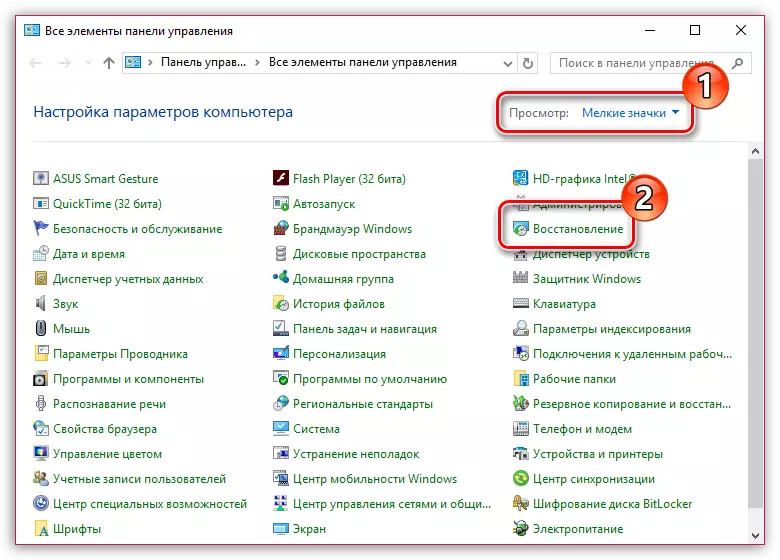
Otvorte položku ponuky "Spustenie systému systému" A potom vyberte príslušný bod obnovy, ktorý pochádza od dátumu, keď počítač pracoval v poriadku.
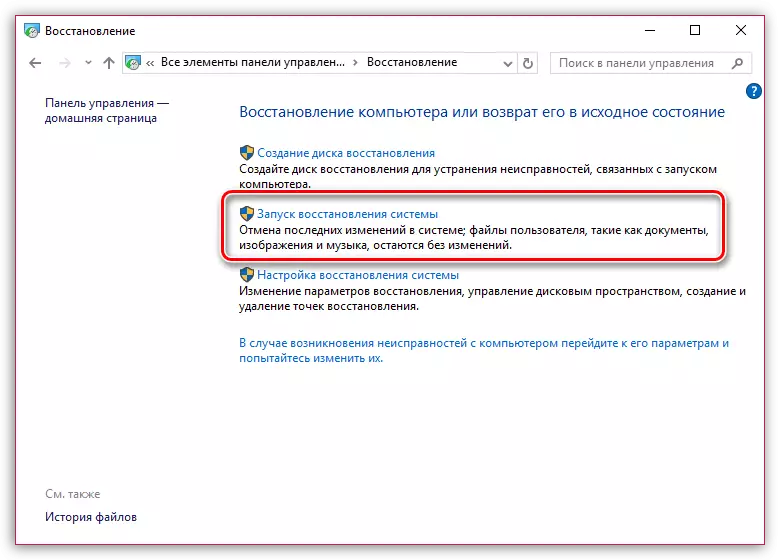
Upozorňujeme, že obnovovanie systému neovplyvňuje iba užívateľské súbory. V opačnom prípade sa počítač vráti do času, ktorý ste si vybrali.
Ak máte svoje odporúčania, aby ste riešili problémy s inštaláciou Flash Player, povedzte nám o nich v komentároch.
